PHP儲存遠端圖片到本機後如何產生縮圖?
PHP儲存遠端圖片到本機後如何產生縮圖?
在開發網站或應用程式時,經常會遇到需要將遠端圖片儲存到本機伺服器的情況,並且還需要產生縮圖以提高頁面載入速度和節省頻寬。本文將介紹如何使用PHP保存遠端圖片到本機,並利用GD庫產生縮圖。
- 下載遠端圖片到本機伺服器
在PHP中,可以使用file_get_contents()函數讀取遠端圖片的內容,然後使用file_put_contents()函數將內容儲存到本機伺服器。
<?php // 远程图片URL $remoteImageUrl = "http://example.com/image.jpg"; // 保存到本地的路径 $localImagePath = "/path/to/local/image.jpg"; // 读取远程图片内容 $imageContent = file_get_contents($remoteImageUrl); // 保存到本地 file_put_contents($localImagePath, $imageContent); ?>
在上述程式碼中,$remoteImageUrl為遠端圖片的URL,$localImagePath為儲存到本機的路徑。透過file_get_contents()函數讀取遠端圖片的內容,並使用file_put_contents()函數將內容儲存到本機伺服器。
- 產生縮圖
在PHP中產生縮圖最常用的方法是使用GD函式庫。 GD庫是一種用於建立和處理影像的PHP擴充庫,可在大多數PHP安裝中使用。
首先,需要使用imagecreatefromXXX()函數建立一個映像資源,然後使用imagecopyresampled()函數將原始圖片縮放到指定的尺寸,並使用imageXXX()函數將縮放後的映像儲存到指定的文件。
<?php
// 原始图片路径
$originalImagePath = "/path/to/local/image.jpg";
// 缩略图路径
$thumbnailImagePath = "/path/to/local/thumbnail.jpg";
// 缩略图尺寸
$thumbnailSize = 200;
// 创建原始图片资源
$originalImage = imagecreatefromjpeg($originalImagePath);
// 获取原始图片尺寸
$originalWidth = imagesx($originalImage);
$originalHeight = imagesy($originalImage);
// 计算缩放后的尺寸
if ($originalWidth > $originalHeight) {
$thumbnailWidth = $thumbnailSize;
$thumbnailHeight = intval($originalHeight / $originalWidth * $thumbnailSize);
} else {
$thumbnailHeight = $thumbnailSize;
$thumbnailWidth = intval($originalWidth / $originalHeight * $thumbnailSize);
}
// 创建缩略图资源
$thumbnailImage = imagecreatetruecolor($thumbnailWidth, $thumbnailHeight);
// 缩放原始图片到缩略图
imagecopyresampled($thumbnailImage, $originalImage, 0, 0, 0, 0, $thumbnailWidth, $thumbnailHeight, $originalWidth, $originalHeight);
// 保存缩略图
imagejpeg($thumbnailImage, $thumbnailImagePath);
// 释放资源
imagedestroy($originalImage);
imagedestroy($thumbnailImage);
?>在上述程式碼中,$originalImagePath為原始圖片的路徑,$thumbnailImagePath為縮圖的路徑,$thumbnailSize為縮圖的尺寸。首先,使用imagecreatefromjpeg()函數建立一個原始圖片資源。然後,透過imagesx()和imagesy()函數取得原始圖片的尺寸,並根據縮圖尺寸計算縮放後的尺寸。接下來,使用imagecreatetruecolor()函數建立一個縮圖資源,然後使用imagecopyresampled()函數將原始圖片縮放到縮圖尺寸。最後,使用imagejpeg()函數將縮圖儲存到指定的檔案路徑上,並使用imagedestroy()函數釋放資源。
透過上述步驟,我們可以下載遠端圖片到本機,並產生縮圖以提供給使用者。在實際開發中,可以根據自己的需求調整程式碼,並加上錯誤處理和安全性驗證。希望本文對您有幫助!
以上是PHP儲存遠端圖片到本機後如何產生縮圖?的詳細內容。更多資訊請關注PHP中文網其他相關文章!

熱AI工具

Undresser.AI Undress
人工智慧驅動的應用程序,用於創建逼真的裸體照片

AI Clothes Remover
用於從照片中去除衣服的線上人工智慧工具。

Undress AI Tool
免費脫衣圖片

Clothoff.io
AI脫衣器

AI Hentai Generator
免費產生 AI 無盡。

熱門文章

熱工具

記事本++7.3.1
好用且免費的程式碼編輯器

SublimeText3漢化版
中文版,非常好用

禪工作室 13.0.1
強大的PHP整合開發環境

Dreamweaver CS6
視覺化網頁開發工具

SublimeText3 Mac版
神級程式碼編輯軟體(SublimeText3)

熱門話題
 小紅書怎麼保存無浮水印圖片 小紅書怎麼拿圖沒有浮水印
Mar 22, 2024 pm 03:40 PM
小紅書怎麼保存無浮水印圖片 小紅書怎麼拿圖沒有浮水印
Mar 22, 2024 pm 03:40 PM
小紅書擁有豐富的內容,讓大家可以在這裡自由的查看,讓你們每天都可以使用這個軟體解悶,為自己帶來幫助,在使用這個軟體的過程中,有時候會看到各種的美圖,很多人想要保存起來,但是保存後的圖片,都有水印,非常的影響,大家都想要知道在這裡該怎麼保存沒有水印的圖片,小編為你們提供方法,有需要的小伙伴們,都可以馬上的了解使用起來! 1.點擊圖片右上角的「…」複製連結 2.開啟微信小程式 3.微信小程式搜尋紅薯庫 4.進入紅薯庫確定取得連結 5.獲取圖片儲存至手機相冊取得圖片儲存至手機相冊取得圖片儲存至
 抖音的影片怎麼下載儲存
Mar 29, 2024 pm 02:16 PM
抖音的影片怎麼下載儲存
Mar 29, 2024 pm 02:16 PM
1.開啟抖音app,找到想要下載儲存的視頻,點選右下角的【分享】按鈕。 2.在出現的彈跳窗中,向右滑第二排的功能按鈕,找到並點選【儲存本地】。 3.此時會出現新的彈跳窗,使用者能夠看到該影片的下載進度,等待下載完成。 4.下載完成後,會有【已儲存,請去相簿查看】的提示,這樣剛下載的影片就成功的儲存到用戶的手機相簿裡面了。
 使用PHP儲存遠端圖片時如何處理圖片壓縮?
Jul 15, 2023 pm 03:57 PM
使用PHP儲存遠端圖片時如何處理圖片壓縮?
Jul 15, 2023 pm 03:57 PM
使用PHP儲存遠端圖片時如何處理圖片壓縮?在實際開發中,我們經常需要從網路上取得圖片並保存到本機伺服器。然而,有些遠端圖片可能太大,這需要我們對它們進行壓縮以減少儲存空間並提高載入速度。 PHP提供了一些強大的擴充功能來處理圖片壓縮,其中最常用的是GD庫和Imagick庫。 GD庫是一個流行的圖像處理庫,它提供了許多功能用於創建、編輯和保存圖像。下面是一個使用
 視訊號碼的影片如何儲存到相簿?方法分享
Mar 26, 2024 am 11:21 AM
視訊號碼的影片如何儲存到相簿?方法分享
Mar 26, 2024 am 11:21 AM
影片號碼是一款熱門的短影片應用程序,讓用戶可以拍攝、編輯和分享自己製作的影片。然而,有時候我們可能會想要將這些精彩的影片保存到我們的相簿中,以便在需要的時候隨時回顧。所以,接下來我將分享一些方法,教你如何將影片號碼的影片儲存到相簿。可以透過影片號應用程式自帶的功能來保存影片。打開應用程序,找到需要儲存的影片。點擊影片右下角的選項圖標,會彈出一個選單,選擇「儲存到相簿」。這樣就能將影片儲存到手機相簿中。方法二是透過截圖的方式保存影片。這種方法比較直接,但是保存的圖片會包含影片控制條等元素,不夠純淨。你
 惠普印表機掃描的檔案保存在哪裡
Feb 19, 2024 am 09:18 AM
惠普印表機掃描的檔案保存在哪裡
Feb 19, 2024 am 09:18 AM
很多用戶使用惠普印表機掃描檔案過後,不知道掃描的檔案儲存到哪裡去了,想要找一下在哪裡,只要在我的電腦中搜尋如期就可以進行搜尋了。惠普印表機掃描的檔案保存在哪裡:1、先打開我的電腦。 2、然後輸入日期進行搜尋。 3.接著就可以找到掃描的文件了。 4.印表機驅動安裝之後會有一個印表機多功能機輔助軟體,把它打開。 5.最後點擊掃描資料夾圖示中就可以找到文件了。
 PHP保存遠端圖片到本地後如何添加浮水印並保存?
Jul 11, 2023 pm 11:48 PM
PHP保存遠端圖片到本地後如何添加浮水印並保存?
Jul 11, 2023 pm 11:48 PM
PHP保存遠端圖片到本地後如何添加浮水印並保存?在PHP開發中,經常會遇到需要將遠端圖片儲存到本地的需求。而有時候,我們可能還需要在保存後的圖片上添加浮水印以保護版權或增加額外資訊。本文將介紹如何使用PHP保存遠端圖片到本地,並在儲存後的圖片上添加浮水印。一、儲存遠端圖片到本地首先,我們需要使用PHP的檔案操作函數將遠端圖片儲存到本地。下面是一個簡單的範例程式碼:&
 Win+Shift+S截圖在哪裡儲存?
Jan 03, 2024 pm 01:12 PM
Win+Shift+S截圖在哪裡儲存?
Jan 03, 2024 pm 01:12 PM
許多用戶都不怎麼使用win10自帶的一個快捷截圖,這個截圖之後就有用戶找不到對應的截圖內容保存在哪裡,其實這個截圖以後不會保存的,是在你的剪切板裡面,也就是複製裡面,你可以自由地把截圖放在任何資料夾。 win10截圖Win+Shift+S儲存在哪答:在你的剪貼簿裡面。你可以把你的截圖檔案放到任何的資料夾裡面。當你截圖之後,你可以把你的文件貼到資料夾裡面或是直接點擊儲存為圖片,這樣就可以把截圖的內容給保存下來了。 win10電腦截圖快速鍵1、「PrtScrSysRq」或「PrtSc」2、「Win
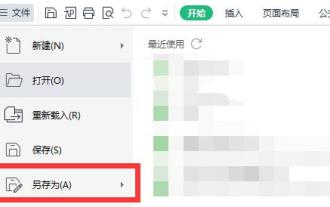 win11excel怎麼儲存到桌面
Jan 08, 2024 am 08:33 AM
win11excel怎麼儲存到桌面
Jan 08, 2024 am 08:33 AM
如果我們想要將製作好的Excel表格快速儲存到桌面上,但不知道win11excel怎麼儲存到桌面,其實使用另存為功能就可以了,還可以直接傳送捷徑。 win11excel怎麼儲存到桌面:一、Excel檔案1、先點開左上角「檔案」並選擇「另存為」2、接著選擇左邊的「桌面」3、然後點選右下角「儲存」就可以儲存Excel到桌面了。二、Excel軟體1、如果是想要將Excel軟體放到桌面。 2.可以在資料夾裡找到Excel,右鍵點選並選擇「顯示更多選項」3、然後選擇「傳送到桌面捷徑」就可以了。






